Peržiūrėkite "Google" žemėlapių paieškos istoriją
Aš neseniai atradau kažką kieto apie "Google" žemėlapius, kurių nežinojo. Keletą savaičių atgal aš ieškojau vietos restorano, apie kurį man pasakojo vienas draugas, o dabar turėjau šiek tiek laisvo laiko, kad galėčiau tai patikrinti, negalėjau prisiminti vietos pavadinimo! Kadangi nepavyko ieškoti "Google", jis nepasirodė "Google" žiniatinklio istorijoje, pirmoje vietoje, kurią patikrėjau.
Tada aš nuėjau į "Google" žemėlapius ir bandė išsiaiškinti, kaip pamatyti mano žemėlapių paieškos istoriją. Pagrindiniame "Google" žemėlapių pagrindiniame puslapyje nieko nebuvo akivaizdu, todėl aš spustelėjiau maždaug 10 minučių, kol aš atsitiko. Šiame straipsnyje aš greitai parodysiu, kaip peržiūrėti "Google" žemėlapių paieškos istoriją, kuri gali būti patogu pamatyti, kokių nurodymų ieškojote ir kokias vietas ieškojote.
Pirmiausia eikite į "Google" žemėlapius ir spustelėkite mygtuką " Mano vietos ". Įsitikinkite, kad esate prisijungę prie "Google" paskyros.

Tai įkelia visus sukurtus tinkintus žemėlapius ir visus jūsų žemėlapių paieškos istoriją. Tai beveik taip paprasta! Ne labai sunku patekti, bet tikrai ne kažkas, kurį kada anksčiau pastebėjau. Būtų buvę malonu, jei jie saugotų paieškos istoriją pagal kitą poziciją, nes "My Places" skamba kaip vieta, kur galima rasti savo tinkintus žemėlapius, o ne mano paieškos istoriją.
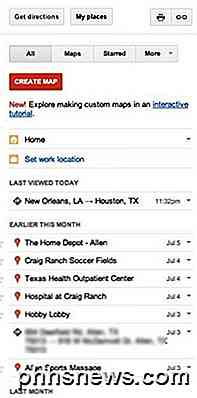
Tiesiog spustelėkite bet kurį istorijos elementą, ir jis bus rodomas žemėlapyje ar žemėlapyje.
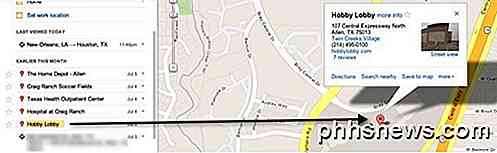
Taigi, tai yra mūsų paprastas dienos patarimas. Žinoma, norint parodyti istoriją, jūs turite būti prisijungę prie "Google" paskyros, naudodami "Google" žemėlapius. Jei ne, tada nematysite jokios ankstesnės paieškos istorijos. Mėgautis!

Kaip nustatyti "Puslapio klaida neparodytoje srityje". Klaida
Aš neseniai dirbu su kliento kompiuteriu ir turėjau jį iš naujo paleisti, nes įdiegė naują programą. Tačiau iš naujo paleidus kompiuterį ekrane pasirodė klaida PAGE_FAULT_IN_NONPAGED_AREA.Iš pradžių maniau, kad tai kažkas susiję su ką tik įdiegta programa, todėl nusprendžiau iš naujo paleisti kompiuterį saugiuoju režimu ir pašalinti programą. Atrodo, kad dirbo, nes B

Kaip pasirinkti geriausią debesies paslaugą jūsų poreikiams ir įrenginiams
Debesys yra visur, o kartu ir daugybė paslaugų ir produktų, iš kurių daugelis vidutinis vartotojas netgi neturi suvokti Tačiau "cloud storage" tikrai yra kažkas, kad beveik visi naudoja, taigi, kokia manoma, kad tai geriausia tau? Visais tikslais yra tik keturios debesų saugojimo paslaugos, kurias rimtai svarstome: "Dropbox", "OneDrive", "Google" "Drive" ir "Apple iCloud".



